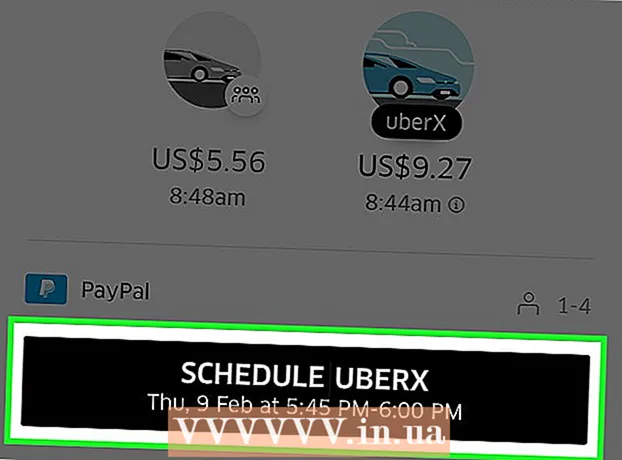Autor:
Peter Berry
Data Utworzenia:
18 Lipiec 2021
Data Aktualizacji:
1 Lipiec 2024

Zawartość
Od używania oddzielnych kont dla iTunes, obecnie wszystkie usługi Apple obracają się wokół każdego Apple ID. Proces tworzenia konta Apple ID jest podobny do poprzednich kroków tworzenia konta iTunes, tylko z różnymi nazwami. Zobacz krok 1 poniżej, aby dowiedzieć się, jak utworzyć konto Apple ID na komputerze lub urządzeniu z systemem iOS.
Kroki
Metoda 1 z 3: na komputerze
Otwórz iTunes. Możesz utworzyć Apple ID bezpośrednio w aplikacji iTunes. Ponieważ Apple nie korzysta już z oddzielnego konta iTunes, użytkownicy będą musieli utworzyć identyfikator Apple ID i zalogować się na wszystkich swoich urządzeniach Apple.

Kliknij menu Sklep. Wybierz z menu opcję „Utwórz Apple ID”. Aby kontynuować, musisz najpierw przeczytać i zaakceptować Warunki korzystania z usługi.
Wypełnij formularz. Po zaakceptowaniu terminu zostaniesz przekierowany do formularza, w którym należy podać informacje o koncie. Będziesz musiał podać prawidłowy adres e-mail, hasło, pytanie zabezpieczające i datę urodzenia.
- Jeśli nie chcesz otrzymywać wiadomości od Apple, możesz odznaczyć pola u dołu formularza.
- Uwaga: podany adres e-mail musi być ważny, w przeciwnym razie konto nie zostanie aktywowane.

Wypełnij informacje o płatności. Jeśli chcesz dokonać transakcji w iTunes, musisz podać prawidłowe dane karty kredytowej. Nawet jeśli nie chcesz łączyć karty kredytowej z kontem, musisz podać dostępną formę płatności. Następnie nadal możemy usunąć dane karty kredytowej lub zastosować metodę wymienioną na końcu tego artykułu.
Zweryfikuj swoje konto. Po wypełnieniu formularza Apple wyśle weryfikacyjną wiadomość e-mail na podany adres. Ta wiadomość e-mail zawiera łącze „Zweryfikuj teraz”, które skutkuje aktywacją konta. Dostarczenie e-maila może zająć kilka minut.- Na stronie weryfikacji, która otwiera się po kliknięciu łącza, wprowadź teraz swój adres e-mail i hasło w formularzu. Ten adres e-mail będzie nowym kontem Apple ID, którego będziesz używać przy każdym logowaniu.
Metoda 2 z 3: na telefonie iPhone, iPadzie lub iPodzie Touch
Otwórz aplikację Ustawienia. Ta aplikacja zwykle znajduje się na ekranie głównym. Przewiń w dół i dotknij opcji „iTunes i App Store”.
Upewnij się, że jesteś wylogowany. Jeśli urządzenie jest zalogowane przy użyciu istniejącego Apple ID, musisz się wylogować, aby utworzyć nowe konto. Aby kontynuować, dotknij swojego Apple ID i wybierz „Wyloguj się”.
Kliknij „Utwórz nowy Apple ID”. Rozpocznie się proces tworzenia konta.
Wybierz swój kraj. Zanim zaczniesz, musisz wybrać kraj, w którym konto będzie używane. Jeśli dużo podróżujesz, powinieneś wybrać miejsce zamieszkania. Przeczytaj i zaakceptuj Regulamin przed kontynuowaniem.
Wypełnij formularz tworzenia konta. Musisz podać prawidłowy adres e-mail, hasło, pytanie zabezpieczające i datę urodzenia.
Wypełnij informacje o płatności. Jeśli chcesz dokonać transakcji w iTunes, musisz podać prawidłowe dane karty kredytowej. Nawet jeśli nie chcesz łączyć karty kredytowej z kontem, musisz podać dostępną formę płatności. Następnie nadal możemy usunąć dane karty kredytowej lub zastosować metodę wymienioną na końcu tego artykułu.
Zweryfikuj swoje konto. Po wypełnieniu formularza Apple wyśle weryfikacyjną wiadomość e-mail na podany adres. Ta wiadomość e-mail zawiera łącze „Zweryfikuj teraz” z efektem aktywacji konta. Dostarczenie e-maila może zająć kilka minut.
- Na stronie weryfikacji, która otwiera się po kliknięciu łącza, wprowadź teraz swój adres e-mail i hasło w formularzu. Ten adres e-mail będzie nowym kontem Apple ID, którego będziesz używać przy każdym logowaniu.
Metoda 3 z 3: Utwórz Apple ID bez karty kredytowej
Otwórz sklep z aplikacjami na komputerze lub urządzeniu z systemem iOS. Musimy najpierw pobrać i zainstalować dowolną bezpłatną aplikację, zanim będziemy mogli utworzyć konto bez korzystania z danych karty kredytowej.
Znajdź bezpłatną aplikację. Możesz wybrać dowolną aplikację za darmo. Spróbuj znaleźć niezbędną aplikację, którą będziesz musiał najpierw pobrać. Jeśli nie, po prostu pobierz dowolną aplikację i usuń ją po zakończeniu.
Zainstaluj aplikacje. Kliknij przycisk „Bezpłatnie” u góry strony aplikacji w sklepie, a zostaniesz poproszony o zalogowanie się do swojego Apple ID.
Kliknij lub kliknij „Utwórz Apple ID”. Po wyświetleniu monitu o zalogowanie się do konta wybierz utwórz nowe. Rozpocznie się proces tworzenia konta.
Wypełnij formularz. Najpierw musisz zaakceptować Regulamin, a następnie pojawi się formularz tworzenia konta. Przejrzyj powyższe metody, aby dowiedzieć się, jak wypełnić ten formularz.
Wybierz opcję „Brak” jako opcję płatności. W sekcji Metoda płatności będzie dostępna opcja „Brak”. Tylko w ten sposób można utworzyć identyfikator Apple ID bez podawania informacji o karcie kredytowej od podstaw.
- Na telefonie iPhone lub iPodzie Touch może być konieczne przewinięcie w dół, aby znaleźć tę metodę.
Zakończ proces tworzenia konta. Po wypełnieniu formularza wiadomość e-mail z potwierdzeniem zostanie wysłana na adres podany w formularzu. Aby zakończyć proces, musisz kliknąć łącze w wiadomości e-mail. Reklama